动画-类似keynote的PPT扬尘动画
- 格式:ppt
- 大小:940.00 KB
- 文档页数:4
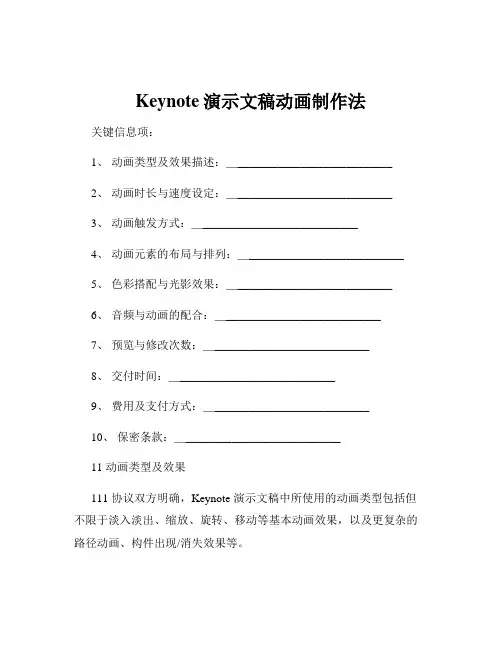
Keynote演示文稿动画制作法关键信息项:1、动画类型及效果描述:____________________________2、动画时长与速度设定:____________________________3、动画触发方式:____________________________4、动画元素的布局与排列:____________________________5、色彩搭配与光影效果:____________________________6、音频与动画的配合:____________________________7、预览与修改次数:____________________________8、交付时间:____________________________9、费用及支付方式:____________________________10、保密条款:____________________________11 动画类型及效果111 协议双方明确,Keynote 演示文稿中所使用的动画类型包括但不限于淡入淡出、缩放、旋转、移动等基本动画效果,以及更复杂的路径动画、构件出现/消失效果等。
112 对于每种动画类型,需详细描述其预期的效果,例如淡入淡出的平滑程度、缩放的比例和速度、旋转的方向和角度等。
113 特殊效果如粒子效果、光影变化等应在协议中明确其呈现方式和效果要求。
12 动画时长与速度设定121 双方约定,每一个动画的时长应根据演示文稿的内容和节奏进行合理设置,以确保动画效果既不过于急促也不过于冗长。
122 动画的速度应具有可调节性,包括匀速、变速等模式,并且能够精确设定速度参数。
123 对于关键动画元素的出现和消失,其时长和速度应重点关注,以达到突出重点、吸引观众注意力的目的。
13 动画触发方式131 动画的触发方式可以包括点击鼠标、自动播放、定时播放等多种形式。
132 对于需要与演讲者的讲解配合的动画,应明确其触发时机和操作方式,以保证演示的流畅性和协调性。

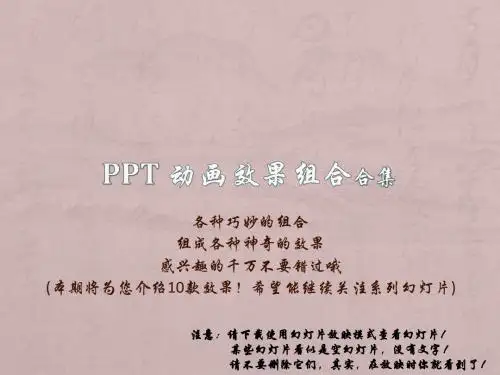


PPT中粒子动画巧制作作者:马震安来源:《电脑爱好者》2018年第04期设置粒子路径新建一个空白幻灯片,利用自选图形,按住Shift插入一条直线,选中直线,设置线宽为5厘米。
选中线条,选择“口袋动画PA”选项卡,点开“图形绕排”菜单,按住Ctrl单击“快速复制”,在弹出的窗口设置复制数量为40个,下面的三个选项全部取消勾选,点击确定。
选中所有线条,在“口袋动画PA”选项卡点击“随机设计”,在弹出的窗口切换到“大小”选项卡,调整对象处选择“形状大小”,大小排序处选择“随机排序”,控制变量处勾选“宽度随机”、“高度随机”、“锁定高宽比”,变化区间处设置为80-270px,点击“执行随机”;切换到“位置”选项卡,随机位置处选择“页面随机”,点击“执行随机”。
切换到“角度”选项卡,角度对象处选择“形状角度”,角度区间处设置为0-360度,角度排序处设置为“随机排序”,等距变化处勾选“均匀变化”,点击“执行随机”。
对屏幕外的线条调整位置,选择“口袋动画PA”选项卡,点开“矢量工具”,点击自由形状,点击确定。
选中所有线条,点开“形转路径”,选择“形转选项”,在弹出窗口的路径生成处设置为“自身路径”,勾选“路径对齐至形状”。
单击形转路径图标,屏幕中的线条将被添加上自身路径动画。
选择“动画”选项卡,点击“动画窗格”,将所有动画效果选定,在开始处选择“与上一动画同时”。
这些操作后,粒子的运动路径就设置完成了(图2)。
添加粒子选中所有路径,选择“格式”选项卡,点击“编辑形状→更改形状→五角星”,设置五角星宽、高均为0.5厘米。
形状填充颜色为黄色,形状效果为发光。
选中所有五角星,将它们全部拖出幻灯片之外。
在动画窗格中单击任意一个动画,按Ctrl+A选中所有路径,拖到屏幕之内。
选中其中一个五角星,选择“口袋动画PA”选项卡,点击“动画风暴→添加一个预设路径型→八边形”,删除动画列表中的其他内容,动画内容行为区添加“设置→可见性”,并选中可见性这个行为,设置持续时间为0.01秒,删除动画内容中的其他路径行为。
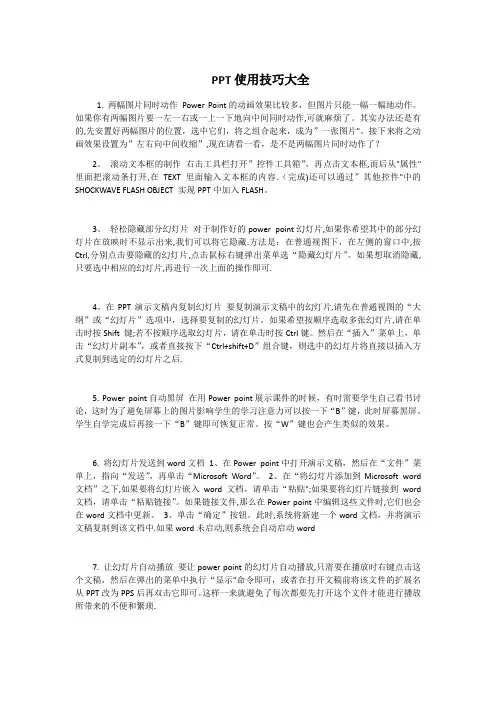
PPT使用技巧大全1. 两幅图片同时动作Power Point的动画效果比较多,但图片只能一幅一幅地动作。
如果你有两幅图片要一左一右或一上一下地向中间同时动作,可就麻烦了。
其实办法还是有的,先安置好两幅图片的位置,选中它们,将之组合起来,成为”一张图片"。
接下来将之动画效果设置为”左右向中间收缩”,现在请看一看,是不是两幅图片同时动作了?2。
滚动文本框的制作右击工具栏打开”控件工具箱”,再点击文本框,而后从"属性"里面把滚动条打开,在TEXT里面输入文本框的内容.(完成)还可以通过”其他控件"中的SHOCKWAVE FLASH OBJECT 实现PPT中加入FLASH。
3。
轻松隐藏部分幻灯片对于制作好的power point幻灯片,如果你希望其中的部分幻灯片在放映时不显示出来,我们可以将它隐藏.方法是:在普通视图下,在左侧的窗口中,按Ctrl,分别点击要隐藏的幻灯片,点击鼠标右键弹出菜单选“隐藏幻灯片”。
如果想取消隐藏,只要选中相应的幻灯片,再进行一次上面的操作即可.4。
在PPT演示文稿内复制幻灯片要复制演示文稿中的幻灯片,请先在普通视图的“大纲”或“幻灯片”选项中,选择要复制的幻灯片。
如果希望按顺序选取多张幻灯片,请在单击时按Shift 键;若不按顺序选取幻灯片,请在单击时按Ctrl键。
然后在“插入”菜单上,单击“幻灯片副本”,或者直接按下“Ctrl+shift+D”组合键,则选中的幻灯片将直接以插入方式复制到选定的幻灯片之后.5. Power point自动黑屏在用Power point展示课件的时候,有时需要学生自己看书讨论,这时为了避免屏幕上的图片影响学生的学习注意力可以按一下“B”键,此时屏幕黑屏。
学生自学完成后再接一下“B”键即可恢复正常。
按“W”键也会产生类似的效果。
6. 将幻灯片发送到word文档1、在Power point中打开演示文稿,然后在“文件”菜单上,指向“发送”,再单击“Microsoft Word”。


两幅图片同时动作PowerPoint的动画效果比较多,但图片只能一幅一幅地动作。
如果你有两幅图片要一左一右或一上一下地向中间同时动作,可就麻烦了。
其实办法还是有的,先安置好两幅图片的位置,选中它们,将之组合起来,成为"一张图片"。
接下来将之动画效果设置为"左右向中间收缩",现在请看一看,是不是两幅图片同时动作了?2. 滚动文本框的制作右击工具栏打开"控件工具箱",再点击文本框,而后从"属性"里面把滚动条打开,在TEXT里面输入文本框的内容.(完成)还可以通过"其他控件"中的SHOCKWAVE FLASH OBJECT 实现PPT 中加入FLASH。
3. 轻松隐藏部分幻灯片对于制作好的powerpoint幻灯片,如果你希望其中的部分幻灯片在放映时不显示出来,我们可以将它隐藏。
方法是:在普通视图下,在左侧的窗口中,按 Ctrl,分别点击要隐藏的幻灯片,点击鼠标右键弹出菜单选“隐藏幻灯片”。
如果想取消隐藏,只要选中相应的幻灯片,再进行一次上面的操作即可。
4.在PPT演示文稿内复制幻灯片要复制演示文稿中的幻灯片,请先在普通视图的“大纲”或“幻灯片”选项中,选择要复制的幻灯片。
如果希望按顺序选取多张幻灯片,请在单击时按Shift 键;若不按顺序选取幻灯片,请在单击时按Ctrl键。
然后在“插入”菜单上,单击“幻灯片副本”,或者直接按下“Ctrl shift D”组合键,则选中的幻灯片将直接以插入方式复制到选定的幻灯片之后。
5. Powerpoint自动黑屏在用Powerpoint展示课件的时候,有时需要学生自己看书讨论,这时为了避免屏幕上的图片影响学生的学习注意力可以按一下“B”键,此时屏幕黑屏。
学生自学完成后再接一下“B”键即可恢复正常。
按“W”键也会产生类似的效果。
6. 将幻灯片发送到word文档1、在Powerpoint中打开演示文稿,然后在“文件”菜单上,指向“发送”,再单击“Microsoft Word”。

为PPT制作旋转衰减动画
作者:马震安
来源:《电脑爱好者》2018年第14期
首先,下载并安装好口袋动画PA插件。
新建空白幻灯片,设置好背景颜色,插入所需要的LOGO图片(最好是圆形),如果不是圆形的,可以选中该LOGO图片后,选择“格式”选项卡,点击“裁剪→裁剪为形状→椭圆”,这时LOGO图片变成椭圆形了,再改变其参数,使其长、宽相等,这样就将LOGO图片变成圆形的了(图1)。
接下来,选择“口袋动画PA”选项卡,点击“盒子版”,这时就会切换到“专业版”。
选中LOGO图片,点击“动画风暴”,在弹出窗口的“动画列表”处点击“+”,选择“自定义动画”,再点击“动作列表”中的“+”,选择“基本屬性”,选中添加的“X坐标”属性,在右侧的“属性”选项卡中,点击“属性类型”处右侧的下拉列表,选择“旋转”,这样“X坐标”属性就变成“旋转”属性了。
在“动画帧点设置”处的当前帧处选择“第1帧”,公式处输入“#ppt_ r+30*sin(10*pi*$)*(1-$)”。
在当前帧处选择第2帧,时间处设置为1,值处也设置为1。
这样设置就能实现旋转衰减的动画效果了(图2)。
当然,还可以再为LOGO图片增加动画效果。
同样,选中LOGO图片,再在“动画列表”处点击“+”,选择“预设进入型→缩放”,选中该动画效果,在“动画列表”处点击“↑”,将其放到自定义动画上面;选中动画列表中的自定义动画(即旋转衰减动画),选择“动画计时”选项卡,在触发方式处选择“上一个之后”。
这样,当点击鼠标时,LOGO图片就实现了先缩放显示
再进行旋转衰减的动画效果(图3)。

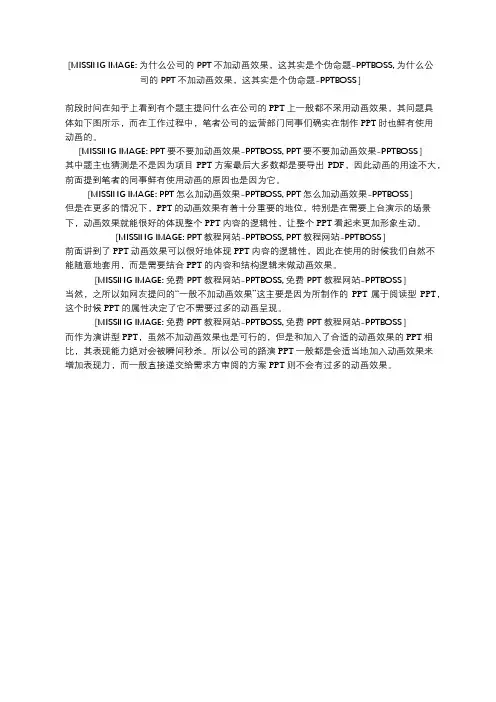
[MISSING IMAGE: 为什么公司的PPT不加动画效果,这其实是个伪命题-PPTBOSS, 为什么公司的PPT不加动画效果,这其实是个伪命题-PPTBOSS ]前段时间在知乎上看到有个题主提问什么在公司的PPT上一般都不采用动画效果,其问题具体如下图所示,而在工作过程中,笔者公司的运营部门同事们确实在制作PPT时也鲜有使用动画的。
[MISSING IMAGE: PPT要不要加动画效果-PPTBOSS, PPT要不要加动画效果-PPTBOSS ]其中题主也猜测是不是因为项目PPT方案最后大多数都是要导出PDF,因此动画的用途不大,前面提到笔者的同事鲜有使用动画的原因也是因为它。
[MISSING IMAGE: PPT怎么加动画效果-PPTBOSS, PPT怎么加动画效果-PPTBOSS ]但是在更多的情况下,PPT的动画效果有着十分重要的地位,特别是在需要上台演示的场景下,动画效果就能很好的体现整个PPT内容的逻辑性,让整个PPT看起来更加形象生动。
[MISSING IMAGE: PPT教程网站-PPTBOSS, PPT教程网站-PPTBOSS ]前面讲到了PPT动画效果可以很好地体现PPT内容的逻辑性,因此在使用的时候我们自然不能随意地套用,而是需要结合PPT的内容和结构逻辑来做动画效果。
[MISSING IMAGE: 免费PPT教程网站-PPTBOSS, 免费PPT教程网站-PPTBOSS ]当然,之所以如网友提问的“一般不加动画效果”这主要是因为所制作的PPT属于阅读型PPT,这个时候PPT的属性决定了它不需要过多的动画呈现。
[MISSING IMAGE: 免费PPT教程网站-PPTBOSS, 免费PPT教程网站-PPTBOSS ]而作为演讲型PPT,虽然不加动画效果也是可行的,但是和加入了合适的动画效果的PPT相比,其表现能力绝对会被瞬间秒杀。
所以公司的路演PPT一般都是会适当地加入动画效果来增加表现力,而一般直接递交给需求方审阅的方案PPT则不会有过多的动画效果。
WPS AI助手智能“教学”时间——智能动画办公未来——主题强调逐项强调逐项进入逐项退出触发强调1、点击选中上方的“WPS” 文本框2、在“智能动画”中选择“轰然下落(灰烟)”。
完成!WPS示例1主题强调:轰然下落该动画适用内容:文本框、图片、形状、组合等内容示例自动播放中主题强调逐项强调逐项进入逐项退出触发强调创新技术智能1、框选或按住Ctrl复选上方的三个文本框2、在“智能动画”-“逐项强调”分类中,选择动画效果逐项强调:依次放大该动画适用内容:除“颜色(文字)”仅适用于文本框其他适用于文本框、图片、形状、组合等内容创新技术智能感知,W P S 智能文档创作的三大特性示例2示例自动播放中主题强调逐项强调逐项进入逐项退出触发强调WPS 2019WPS 2016金山PDF金山词霸WPS Mail稻壳搜搜口袋动画WPS产品链示例简单·创造·不简单1、框选或按住Ctrl复选上方的三个文本\对象框2、在“智能动画”-“逐项进入”分类中,选择动画效果逐项进入:依次进入该动画适用内容:文本框、图片、形状、组合等内容WPS 产品链示例简单·创造·不简单WPS 2019WPS 2016金山PDF 金山词霸WPS Mail 稻壳搜搜口袋动画示例3示例自动播放中主题强调逐项强调逐项进入逐项退出触发强调WPS 文字WPS表格WPS表格1、框选或按住Ctrl复选上方的三个文本/对象框2、在“智能动画”-“逐项退出”分类中,选择动画效果逐项退出:掉落该动画适用内容:文本框、图片、形状、组合等内容WPS 文字WPS 表格WPS 表格WPS Office 2019 智能办公,三合一示例4示例自动播放中主题强调逐项强调逐项进入逐项退出触发强调1、框选或按住Ctrl复选上方的三个文本/对象框2、在“智能动画”-“触发强调”分类中,选择动画效果3、放映该页,鼠标点击文本框,播放动画示例5触发强调:触发缩放该动画适用内容:文本框、图片、形状、组合等内容示例自动播放中更多精彩请点击智能动画——智能动画办公未来——。